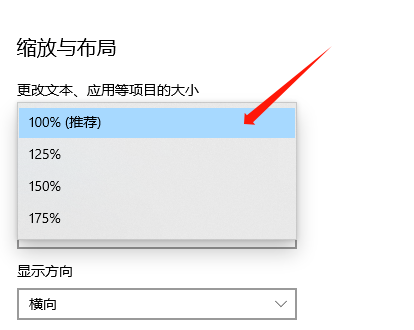我们在使用CAD的过程中,有可能会遇到以下这种情况,当我们的显示屏较小的时候,电脑配置比较高,分辨率高,就会导致CAD打开以后,CAD截面的标题栏,菜单栏,命令栏的字体特别小,以至于有些小伙伴都看不清楚,这种现象尤其是以笔记本电脑尤为明显(笔记本电脑屏幕都相对小,但配置又很高)。如下图所示:
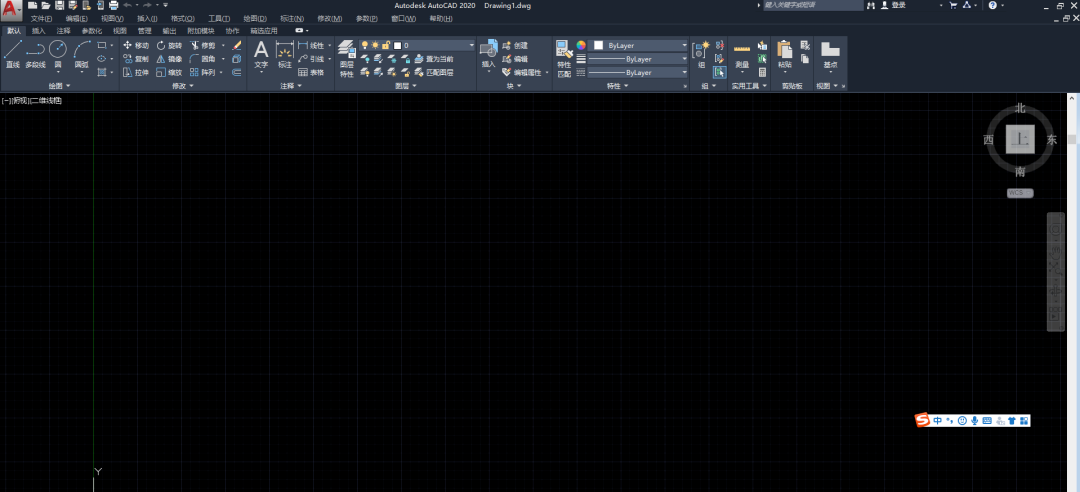
那么遇到这种情况如何将标题栏,菜单栏等工具栏的文字调大呢?
有些小伙伴可能会想想通过CAD的设置来调大界面的字体,这其实是不正确的想法,CAD设置可以调整命令行窗口字体大小,但是不能调整标题栏,工具栏的字体大小。
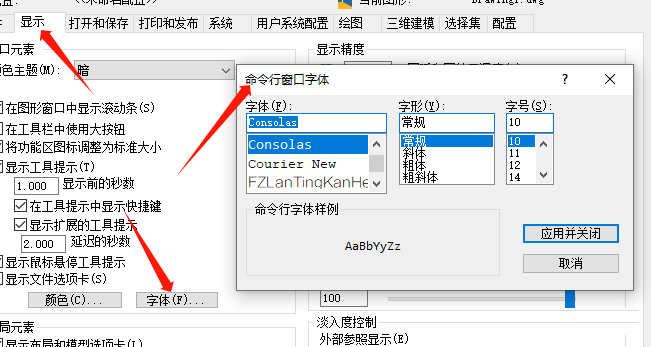
菜单栏,工具栏,标题栏字体的大小其实和office办公软件的工具栏字体大小调整都是相同的逻辑,是通过调整WINDOWS的显示属性中字体大小来设置的。
当下用Windows10系统的比较多,小编就用WIN10系统来做演示,右击桌面空白处,弹出快捷菜单,点击显示设置,弹出设置对话框。
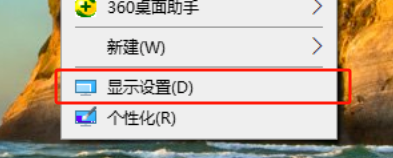
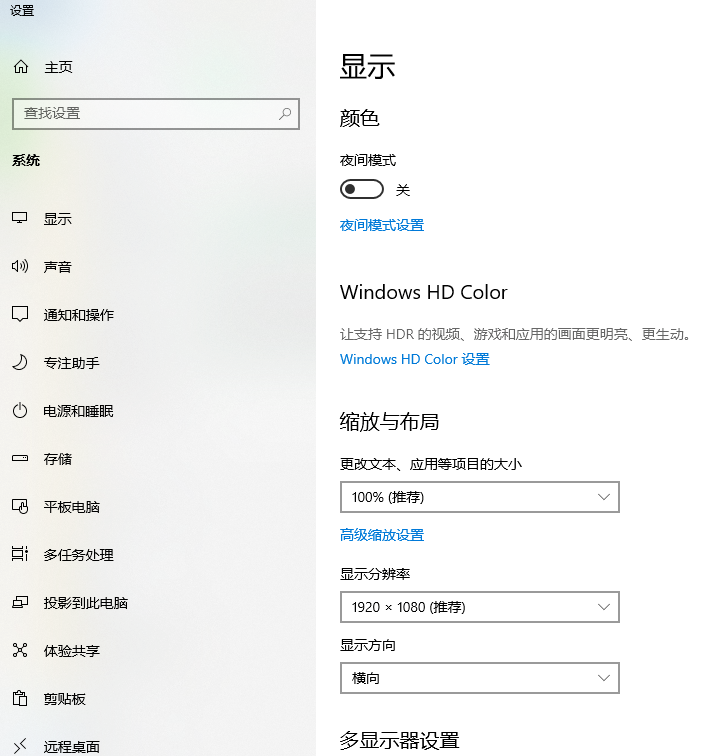
找到缩放与布局选项,调整“更改文本、应用等项目的大小”,将里面的比例调整至150% ,或者以上,这个时候CAD界面就会发生变化了,你会发现整个界面都放大了。图下图所示: